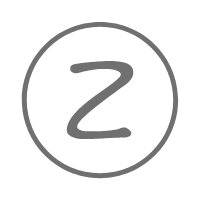mumu+uiautomator2
mumu文件结构和其他模拟器不太一样,右键打开文件所在位置,后退一个文件夹,打开vmonitor下的bin文件夹
cmd之后输入命令,这里mumu又和其他模拟器不一样的地方是他把adb改为了adb_server
查看adb版本
adb version
安装uiautomator2
pip install --pre uiautomator2
运行(运行之前防止报错先杀死一下)
adb_server.exe kill-server
adb_server.exe start-server
adb_server.exe devices这里List of devices attached下面没东西不要慌,这是因为安卓内核不一样的原因。mumu用的安卓6.0
adb_server.exe connect 127.0.0.1:7555其他模拟器端口号
夜神模拟器:
adb connect 127.0.0.1:62001
逍遥安卓模拟器:
adb connect 127.0.0.1:21503
天天模拟器:
adb connect 127.0.0.1:6555
海马玩模拟器:
adb connect 127.0.0.1:53001
网易MUMU模拟器:
adb connect 127.0.0.1:7555
adb_server.exe connect 127.0.0.1:7555
MacOS:
adb connect 127.0.0.1:5555
雷电模拟器:
adb connect 127.0.0.1:5555
genymotion模拟器:
adb connect 127.0.0.1:5555
谷歌原生模拟器:
adb connect <设备的IP地址>:5555然后再devices一下
连上之后
python -m uiautomator2 init
pip install --pre -U weditor
python -m weditor别看我一次就能成功,其实报错了一整天,最常见的问题就是List of devices attached下面没东西,或者一直
cannot connect to daemon at tcp:5037: cannot connect to 127.0.0.1:5037: 由于目标计算机积极拒绝,无法连接。 (10061).网上很多解决办法
有告诉你杀死一下adb再重启的,这是最没用的一种解决方法,相当于“网管机子不好使了”“重启一下,不行就换台机子”
再不就是说adb版本不对让你自己下载最新版替换的,但是有些模拟器把adb给封装了,就像雷电模拟器,换了只能解决部分情况
或者重载一下有时候也能解决一些问题
adb root
adb remount最后一种,杀死进程,防止有进程和你抢5037端口,能解决大部分问题(主要针对10061),但是我就遇见过反复杀死还是提示10061的
netstat -aon|findstr 5037
tasklist /fi "PID eq 1672"
taskkill /pid 1672 /f